

W panelu Job Information and Parameters (Informacje i parametry zadania) znajdują się ustawienia określające położenie zadania drukowania na stole.
Dla każdej strefy istnieją dwa punkty odniesienia, jeden po lewej i jeden po prawej stronie. Można również zdefiniować trzy niestandardowe punkty odniesienia, aby zaznaczyć określoną pozycję na stole. W panelu Informacje o zadaniu możesz wybrać, który punkt odniesienia musi być użyty do określenia wartości przesunięcia.
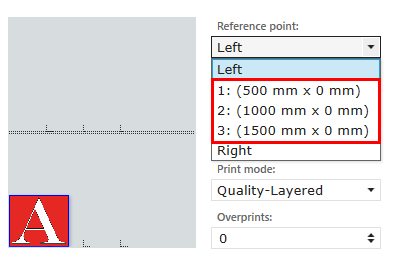
Left : wartości przesunięcia odnoszą się do lewego dolnego rogu obrazu lub nośnika
Right : wartości przesunięcia odnoszą się do prawego dolnego rogu obrazu lub nośnika
Niestandardowe punkty odniesienia : wartości przesunięcia odnoszą się do lewego dolnego rogu obrazu lub nośnika.
Gdy wybrany jest niestandardowy punkt odniesienia, nie można ręcznie zmienić odległości w poziomie i w pionie.
Otwórz zakładkę [Ustawienia], sekcję: [Drukarka] i określić przesunięcie poziome i pionowe na punkt. Niestandardowe punkty odniesienia są identyczne dla strefy A i B.
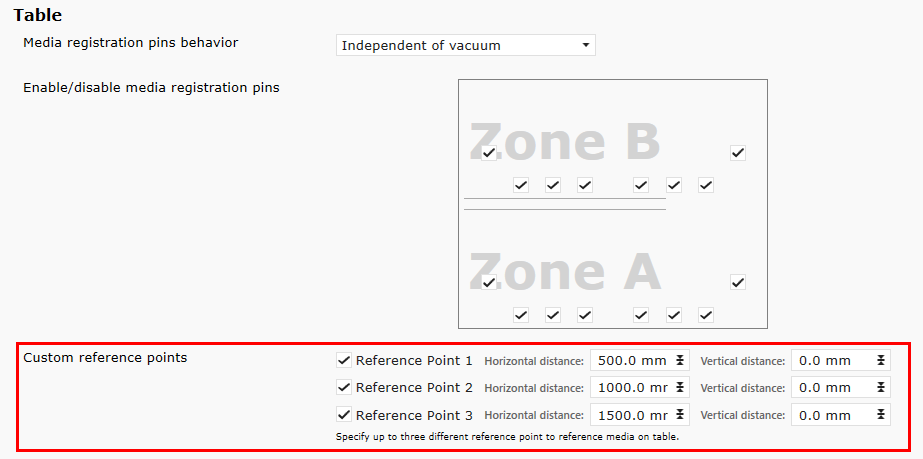
Punkty odnoszą się do lewego dolnego rogu obrazu lub nośnika.
Gdy opcja Position on media ma wartość OFF, można ustawić tylko wartości przesunięcia dla pozycjonowania obrazu.
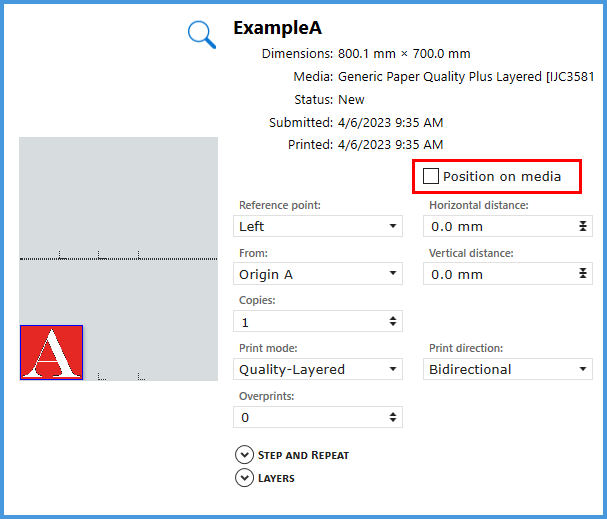
Gdy opcja Position on media jest włączona, można ustawić wartości przesunięcia dla pozycjonowania nośnika, a także pozycjonowanie obrazu na nośniku.
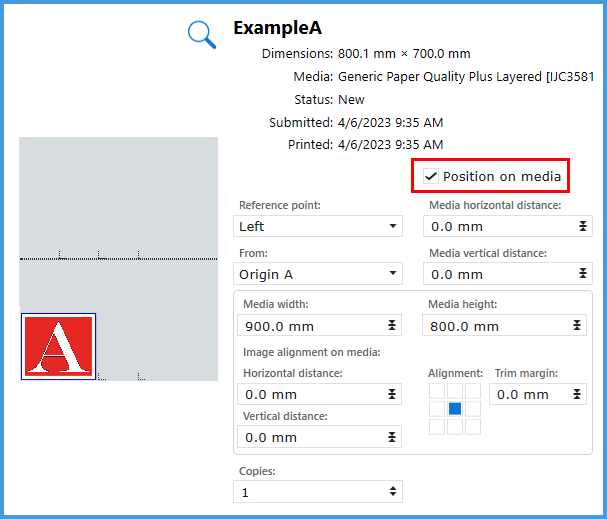
[Pozycja na nośniku] nie jest dostępna dla zadań wsadowych. Można ją jednak włączyć dla poszczególnych zadań w zadaniu wsadowym.
Po włączeniu opcji [Pozycjonowanie na nośniku] dostępne są pewne dodatkowe ustawienia:
Media Width i Height - aby ustawić rozmiar nośnika.
Wyrównanie obrazu na nośniku - z wartościami przesunięcia obrazu na nośniku
Alignment - wybór pozycji obrazu na nośniku.
Wybierz pozycję w ikonie [Wyrównanie], aby wyrównać obraz na nośniku. Odległość pozioma i pionowa są związane z wybranym wyrównaniem.
Jeśli rozmiar obrazu jest większy niż rozmiar nośnika, obraz zostanie automatycznie przycięty. Przycinanie jest zawsze włączone, gdy włączona jest opcja [Pozycjonowanie na nośniku].
W podglądzie w panelu Job Information (Informacje o zadaniu) można sprawdzić, czy obraz jest przycięty, czy nie:
Linia żółta: Ta krawędź obrazu jest przycinana.
Niebieska linia: Nie ma możliwości przycinania.
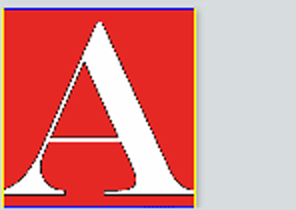
Margines przycięcia można ustawić ręcznie. Margines przycinania określa obszar nośnika, na którym nie zostanie wydrukowany. Gdy w tym obszarze znajdzie się obraz, zostanie on przycięty.
Margines przycięcia jest związany z rozmiarem nośnika, a nie z rozmiarem obrazu. Zawsze sprawdzaj podgląd. W zależności od ustawień wyrównania wynik może być bardzo różny.
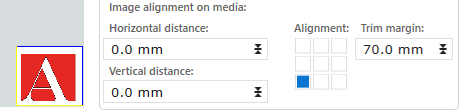
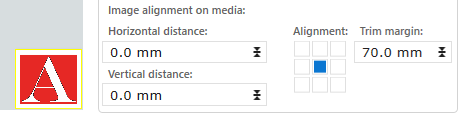
Pełny spad
Jeśli wprowadzisz ujemną wartość jako margines przycinania, obraz zostanie wydrukowany z pełnym spadkiem
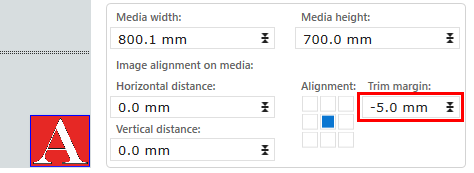
Po wprowadzeniu ustawień, użyj kołków rejestracyjnych i liniałów stołu, aby umieścić nośnik w odpowiednim miejscu na stole.